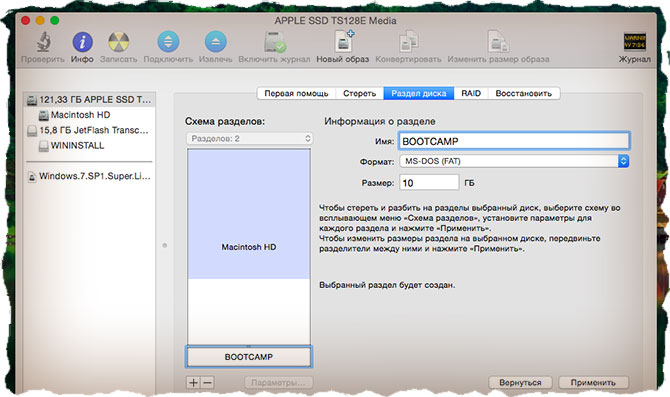Много раз мне задавали вопрос, почему у меня на этапе установки Windows возникает ошибка — Установка Windows на данный диск невозможна. На выбранном диске находится таблица MBR-разделов. В системах EFI Windows можно установить только на GPT-диск. Мне кажется, что для обычного пользователя такое предупреждение мало, что значит, но сильно волноваться не стоит с Вашим компьютером все нормально,
Форматирование в командной строке скрытого Шифрованного (EFI) системного раздела (объём 300 МБ) содержащего файлы загрузки Windows 8.1 и дальнейшее восстановление загрузки системы
Если ваша Windows 8.1 не загружается, то зачастую в этом виноваты некорректные системные файлы в скрытом Шифрованном (EFI) системном разделе (объём 300 МБ), именно он содержит файлы загрузки Windows 8.1, а точнее — папку EFIMicrosoftBoot с файлами конфигурации загрузки (BCD).
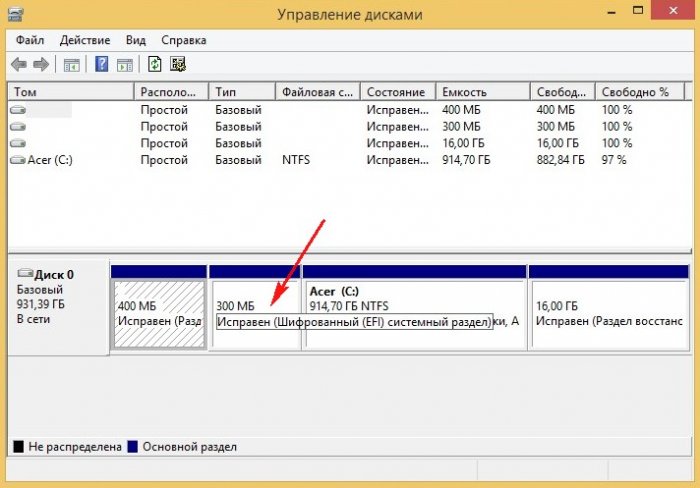
Если полностью форматировать этот раздел и создать все файлы загрузчика Windows 8.1 в
среде восстановления
заново, то шансы на успех несомненно вырастут, сделать только нужно всё правильно.
Во-вторых, войдём в среду восстановления Windows 8.1 и форматируем Шифрованный (EFI) системный раздел содержащий все файлы загрузки операционной системы.
Затем попытаемся автоматически восстановить загрузку Windows 8.1 и если это не получится, восстановимся с помощью командной строки.
Ещё этот способ хорош тем, что при полном форматировании Шифрованного (EFI) системного раздела производится верификация (проверка) физической поверхности данного участка жёсткого диска с исправлением (при необходимости) поврежденных секторов, затем заново создаётся таблица размещения файлов.
Входим в загрузочное меню ноутбука и выбираем для загрузки установочную флешку Windows 8.1.
В начальном окне установки системы
жмём клавиатурное сочетание Shift + F10,
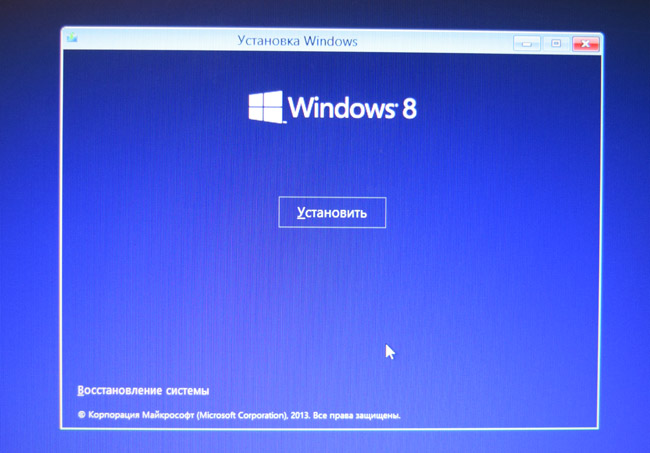
в появившейся командной строке вводим команды:.
diskpart
list vol (выводит список всех доступных томов)
sel vol 2 (выбираем том 2 файловая система FAT32 объёмом 300 МБ), Шифрованный (EFI) системный раздел, содержащий все файлы загрузчика Windows 8.1
format fs=FAT32 (производим форматирование выбранного тома в файловую систему FAT32 )
(выходим из командной строки).
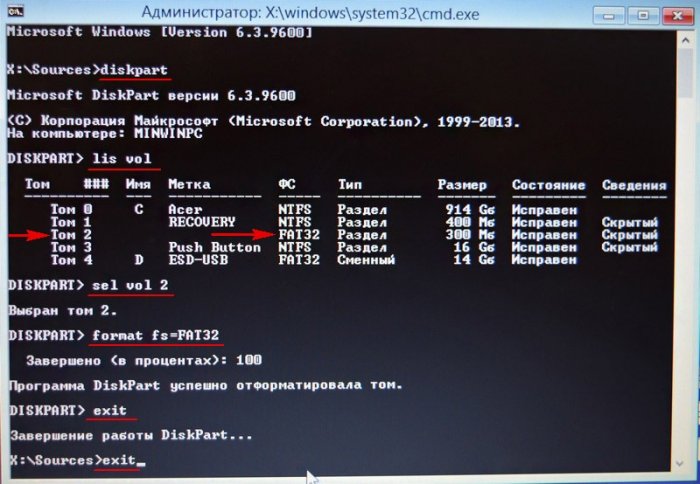
Далее.
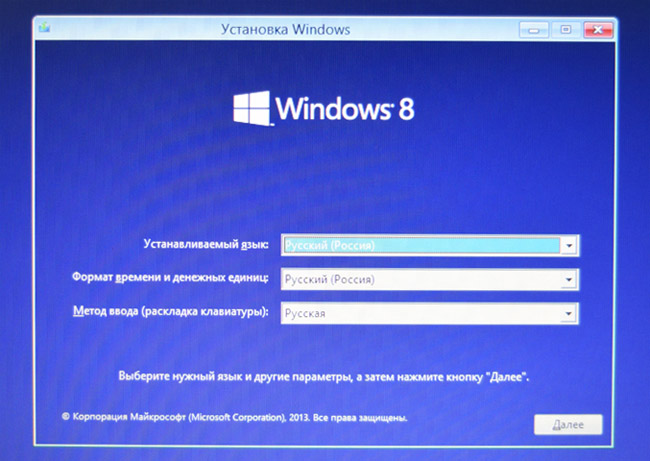
Восстановление системы.
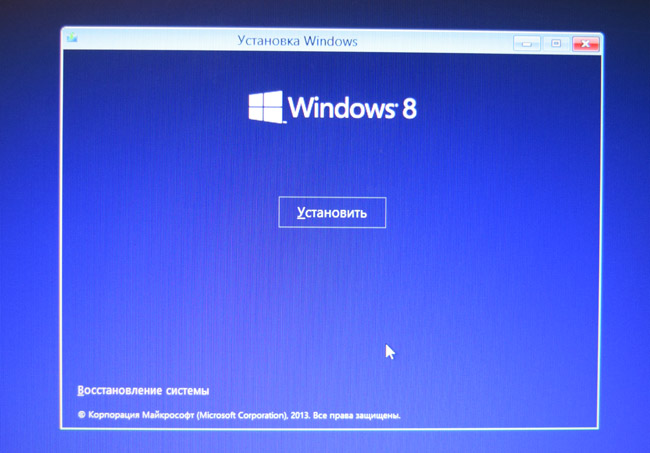
Диагностика.
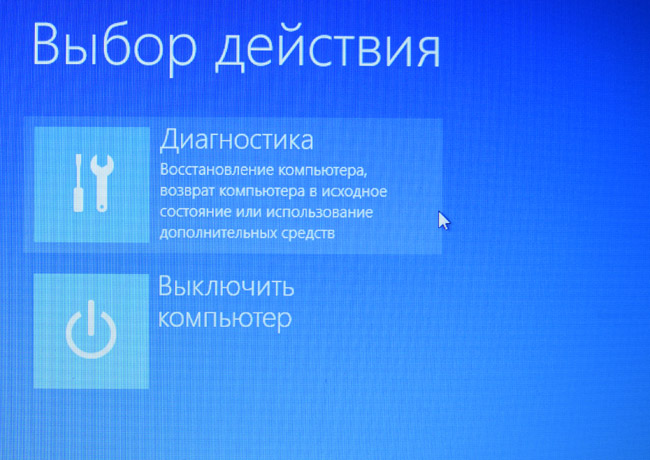
Дополнительные параметры.
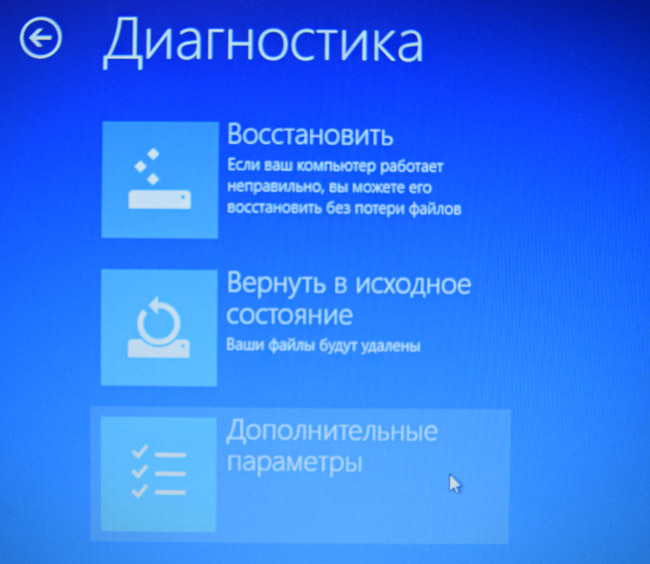
Восстановление при загрузке.
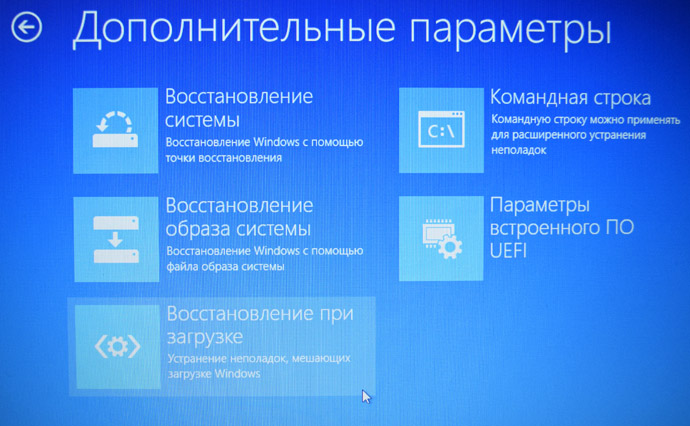
«Восстановление при загрузке не удалось восстановить компьютер».
Что и следовало ожидать.
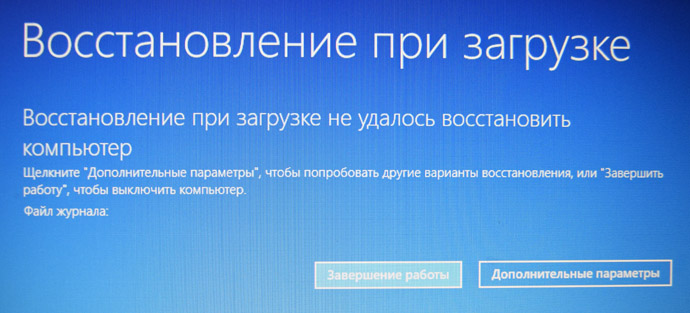
Опять загружаемся с нашей загрузочной флешки и в начальном окне установки системы жмём Shift + F10. В командной строке вводим:
diskpart
list vol (выводит список всех доступных томов)
Разделу с операционной системой Windows 8.1 присвоена буква C:.
Выходим из diskpart, вводим
exit
Записываем для Windows 8.1 новое хранилище загрузки для диска C: командой.
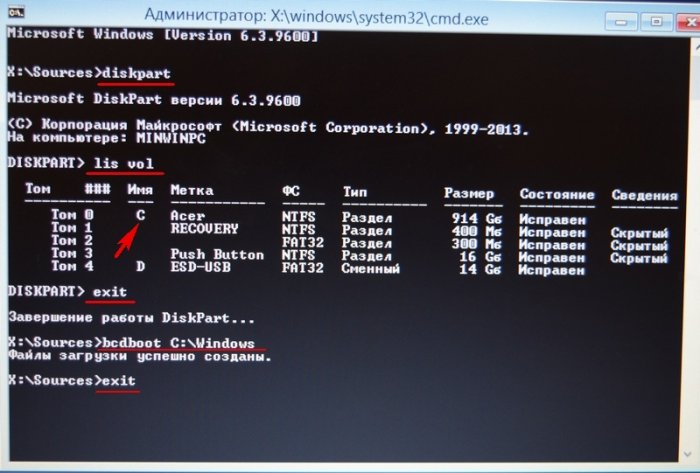
Метки к статье: Жёсткий диск Системные функции Разметка диска GPT Загрузка Восстановление Windows
Источник: http://remontcompa.ru/windows/vosstanovlenie-windows/770-formatirovanie-v-komandnoy-stroke-skrytogo-esp-shifrovannogo-efi-razdela-obem-300-mb-soderzhaschego-fayly-zagruzki-windows-81-i-dalneyshee-vosstanovlenie-sistemy.html
Что происходит после нажатия кнопки включения на системном блоке
Наверняка вы знаете, что при нажатии кнопки включения происходит инициализация оборудования, диагностика всех аппаратных средств и уже затем начинает загружаться операционная система, за все это и отвечает UEFI или BIOS. Наверное вы уже догадались, что это два разных стандарта, но выполняют они одну и ту же функцию.
Источник: http://zen.yandex.ru/media/ninja_it/vse-ob-uefi-bios-i-chastye-oshibki-pri-ustanovke-windows-5f994160d203541abd9356a0
Установлено что системный EFI отформатирован в NTFS
Сообщения: 267
Благодарности: 35
| Материнская плата: ASRock 880G Extreme3 (3 PCI, 1 PCI-E x1, 3 PCI-E x16, 4 DDR3 DIMM, Audio, Video, Gigabit LAN, IEEE-1394) |
| HDD: WDC WD3200AAJS-00L7A0 ATA Device |
| Звук: ATI Radeon IGP HDMI @ AMD RS880 Chipset – High Definition Audio Controller |
| CD/DVD: ATAPI iHAS124 Y ATA Device (DVD+R9:8x, DVD-R9:8x, DVD+RW:24x/8x, DVD-RW:24x/6x, DVD-RAM:12x, DVD-ROM:16x, CD:48x/32x/48x DVD+RW/DVD-RW/DVD-RAM) |
| ОС: Windows 7 Ultimate x64 |
| Прочее: Хочу новую видеокарту |
 Профиль | Отправить PM | Цитировать
Профиль | Отправить PM | Цитировать
——-
Нажмите на “Полезное сообщение” если хотите выразить мне благодарность.

Сообщения: 26926
Благодарности: 3916
CrOsP, А если удалить разделы?
——-
ВНИМАНИЕ ознакомьтесь, прежде чем создать тему! Процессор – мозг компьютера, блок питания – сердце и печень.
Если же вы забыли свой пароль на форуме, то воспользуйтесь данной ссылкой для восстановления пароля.
Сообщения: 267
Благодарности: 35
| Материнская плата: ASRock 880G Extreme3 (3 PCI, 1 PCI-E x1, 3 PCI-E x16, 4 DDR3 DIMM, Audio, Video, Gigabit LAN, IEEE-1394) |
| HDD: WDC WD3200AAJS-00L7A0 ATA Device |
| Звук: ATI Radeon IGP HDMI @ AMD RS880 Chipset – High Definition Audio Controller |
| CD/DVD: ATAPI iHAS124 Y ATA Device (DVD+R9:8x, DVD-R9:8x, DVD+RW:24x/8x, DVD-RW:24x/6x, DVD-RAM:12x, DVD-ROM:16x, CD:48x/32x/48x DVD+RW/DVD-RW/DVD-RAM) |
| ОС: Windows 7 Ultimate x64 |
| Прочее: Хочу новую видеокарту |
Lenovo IdeaPad B570
Попробовал изменить тип файловой системы в Партишн теперь пишет уже
——-
Нажмите на “Полезное сообщение” если хотите выразить мне благодарность.
Последний раз редактировалось Ment69, 10-01-2012 в 17:34 . Причина: используйте кнопку “редактирование” для добавления новой информации.
Сообщения: 267
Благодарности: 35
| Материнская плата: ASRock 880G Extreme3 (3 PCI, 1 PCI-E x1, 3 PCI-E x16, 4 DDR3 DIMM, Audio, Video, Gigabit LAN, IEEE-1394) |
| HDD: WDC WD3200AAJS-00L7A0 ATA Device |
| Звук: ATI Radeon IGP HDMI @ AMD RS880 Chipset – High Definition Audio Controller |
| CD/DVD: ATAPI iHAS124 Y ATA Device (DVD+R9:8x, DVD-R9:8x, DVD+RW:24x/8x, DVD-RW:24x/6x, DVD-RAM:12x, DVD-ROM:16x, CD:48x/32x/48x DVD+RW/DVD-RW/DVD-RAM) |
| ОС: Windows 7 Ultimate x64 |
| Прочее: Хочу новую видеокарту |
——-
Нажмите на “Полезное сообщение” если хотите выразить мне благодарность.
Источник: http://turbocomputer.ru/raznoe/ustanovleno-chto-sistemnyj-efi-otformatirovan-v-ntfs
Зачем удалять шифрованный EFI раздел с USB флешки
В одном из прошлых материалов я рассказывал о том, как создать мультизагрузочную USB флешку с помощью программы Ventoy. И в процессе создания такой мультизагрузочной флешки на самой флешке создается шифрованный EFI раздел, который используется для загрузки.
Данный раздел не отображается в интерфейсе операционной системы Windows, что на самом деле удобно, ведь создается впечатление, что мы пользуемся обычной флешкой, но при этом она загрузочная.
Однако в стандартной оснастке «Управление дисками» этот раздел не активен, т.е. мы с ним ничего не можем сделать, например, мы не можем отформатировать его или удалить, все пункты контекстного меню, связанные с действиями над этим разделом, просто не активны.
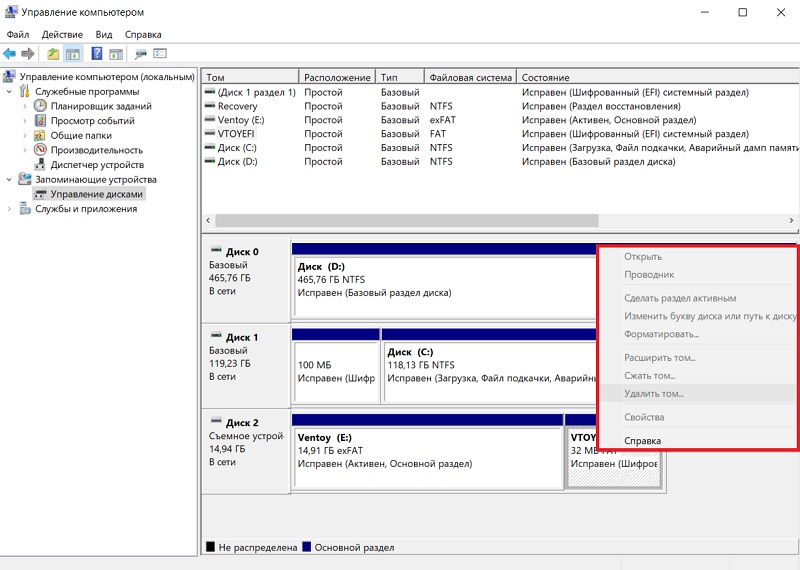
И таким образом, если мы захотим вернуть все как было, т.е. сделать флешку обычной, нам необходимо будет прибегать к помощи каких-то сторонних приложений, которые предназначены для работы с жёсткими дисками, ведь для того чтобы сделать такую мультизагрузочную флешку обычной, нужно удалить этот шифрованный EFI раздел с USB флешки, а как Вы уже поняли, стандартным компонентом «Управление дисками» мы это сделать не можем.
Заметка! «Режим бога» в Windows – что это такое и как его включить.
Источник: http://info-comp.ru/how-to-remove-efi-partition-from-usb-stick
Глеб Черняк

Здравствуйте.
Просто пересоздать раздел.
Добрый день. Меня заинтересовал ваш ответ «Здравствуйте.Просто пересоздать раздел.» на вопрос http://www.liveexpert.ru/topic/view/2395098-ustanovleno-chto-sistemnij-efi-otformatirovan-v-ntfs. Можно с вами обсудить этот ответ?
| 01.04.17 |
| Рекомендуем личную консультацию |
|
Источник: http://liveexpert.ru/topic/view/2395098-ustanovleno-chto-sistemnij-efi-otformatirovan-v-ntfs НачинаемИдем на сайт и качаем последний архив с Install_RMPrepUSB_Full в названии. Распаковываем и устанавливаем. Внимание: для любителей переносимости — можно открыть установочник в 7-zip (к примеру) и распаковать его в папку без установки. Далее идем на сайт Easy2Boot и качаем архив с самим E2B, распаковываем в любую папку на ПК. Источник: http://habr.com/ru/post/240793/ Подготовка флешкиЗаходим в папку с E2B и запускаем файл _ISOdocsMake_E2B_USB_Drive.cmd . Внимание: если Вы не устанавливали, а распаковывали RMPrepUSB, то на первом же этапе Вас попросят указать путь в папке RMPrepUSB. Нас попросят указать номер накопителя из приведенного списка, спросят, действительно ли мы хотим форматировать накопитель и попросят выбрать ФС. И вот тут внимание! Выбираем FAT32 — грузимся в UEFI без проблем, но нет поддержки файлов >4 Гб, и наоборот — NTFS без UEFI, но с поддержкой больших файлов. Если Ваши образы весять меньше 4 Гб каждый, то смело выбирайте FAT32. С NTFS немного сложнее, а именно — флешка в UEFI не загрузится, но если загрузить ее на обычном биосе, а потом выбрать образ для UEFI (об этом ниже), то Easy2Boot перепишет MBR флешки и она будет загружаться в UEFI, при условии, что в том образе есть его поддержка (наличие файлов efibootia32.efi и efibootbootx64.efi ) Идем по сложному пути — пишем N (то есть форматируем в NTFS), вылезет окошко с подтверждением, жмем ОК и ждем. После форматирования будут скопированы файлы E2B и на зеленом фоне появится надпись «Нажмите любую клавишу». Источник: http://habr.com/ru/post/240793/ Не получается установить Windows на диск GPT или MBR. ИсправляемПоскольку ПК приобретается раз в несколько лет, а его комплектующие периодически заменяются, программные и аппаратные компоненты порой плохо соответствуют друг другу. Сам ПК может быть достаточно старым, но вы укомплектовали его современным SSD. Уже не первый год доступна Windows 10, а вы до сих пор отдаете предпочтение привычной «семерке». Помимо таких заметных каждому вещей, как производительность процессора и интерфейс ПО, есть значимые характеристики, которые начинают представлять интерес только в тех случаях, когда становятся причиной сбоев. К ним относится и формат таблиц разделов HDD или SSD. Вы могли и не слышать о существовании характеристики накопителя, которая неожиданно огорчила, препятствуя установке Windows 7, 10 или 8. ПК «говорит», что установка Windows невозможна. Причина: таблица разделов диска — GPT или MBR. Увы, технологии прошлого не всегда «дружат» с современными. К счастью, это легко исправимо.
Источник: http://a174.ru/ustanovleno-chto-sistemnyy-efi-otformatirovan-v-ntfs-windows-10/ Не получается поставить ОС на GPT-диск. Решения, которые помогутСуществуют две возможности:
Источник: http://a174.ru/ustanovleno-chto-sistemnyy-efi-otformatirovan-v-ntfs-windows-10/ Как конвертировать Mac-форматированный диск (HFS+) в диск Windows (NTFS, FAT32)Читайте, как преобразовать диск от компьютера с MacOS, в совместимый с Windows, не утеряв хранимые на нём файлы и данные. На сегодняшний день компьютеры «Mac» используют файловую систему «Apple HFS +», которую Windows, к сожалению, не может распознавать и не может получить доступ без помощи стороннего программного обеспечения. В дополнение, «Mac» также могут создавать защищенный раздел «EFI» на этих дисках, который нельзя удалить с помощью обычных инструментов разделения диска.
Некоторые диски уже даже продаются как диски в формате «Mac» – это просто означает, что они поставляются с файловой системой «Mac HFS +» вместо привычных форматов «NTFS» или «FAT32». В отличие от «Windows» компьютеры «Mac» могут читать диски с файловой системой «NTFS», а диски с системой «FAT32» могут не только читать, но и записывать. Источник: http://turbocomputer.ru/raznoe/ustanovleno-chto-sistemnyj-efi-otformatirovan-v-ntfs Настоящее (UEFI и GPT) и прошлое (BIOS и MBR)Раньше материнская плата ПК оснащалась ПО BIOS. Оно осуществляло диагностику и анализ железа, а затем загружало ОС, опираясь на загрузочную запись раздела MBR.
В более современных моделях роль BIOS выполняет UEFI. Загружается быстрее и поддерживает:
GPT превосходит MBR по важным параметрам:
Источник: http://a174.ru/ustanovleno-chto-sistemnyy-efi-otformatirovan-v-ntfs-windows-10/ Создаем нормальный GPT раздел для установки WindowsИдея этого способа очень проста. Нам необходимо удалить раздел, созданный Ассистентом Boot Camp и создать новый раздел, используя Дисковую Утилиту (Disk Utility). Для этого делаем так: ШАГ 1 — Запускаем Дисковую Утилиту и удаляем раздел с названием BOOTCAMP нажав на «минус». ШАГ 2 — Восстанавливаем раздел Macintosh HD до максимального размера. Это очень важно, т.к. именно этот шаг вернет «свободному» пространству необходимую GPT разметку. ШАГ 3 — Вручную отделяем СВОБОДНОЕ пространство для установки Windows. Я устанавливаю облегченную версию Windows 7, и мне с головой хватает 10Гб. В вашем случае, решайте сами. В поле Формат необходимо ОБЯЗАТЕЛЬНО выбрать «MS-DOS (FAT)». Если при создании нового раздела в поле Формат выбрать «Свободно», установщик Windows сначала попросит вас создать на свободном месте новый раздел, затем отформатировать его, а потом отправит вас подальше еще одним капризным сообщением типа: «Windows cannot be installed to this disk. The selected disk is of the GPT partition style». ШАГ 4 — Перезагружаем MAC с зажатой кнопкой Alt (Option) и пробуем установить Windows. На странице выбора раздела для установки, выбираем созданный только что раздел. Установщик будет ругаться что указанный вами раздел не форматирован как NTFS. Удовлетворите его пожелания, нажав на кнопку Format на этой же странице. Сегодня я установил Windows на свой MacBook Air уже четыре раза. И все ради того чтобы отличить «что работает, а что нет». Так вот способ, описанный выше, РАБОТАЕТ для меня ТОЧНО. Если вам не пошептало, пробуем способ ниже. Источник: http://caseformobile.ru/raznoe/ustanovleno-chto-sistemnyj-efi-otformatirovan-v-ntfs.html Чаще всего не получается установить Windows 7Сложности с установкой системы на GPT-диск с большей вероятностью возникают у пользователей, которые предпочитают Windows 7. Для установки Windows на диск со стилем разделов GPT необходимо соблюсти два условия:
Исхожу из того, что вы устанавливаете 64-битную версию Windows. Это означает, что сообщение об ошибке появляется по причине несоответствия второму требованию. Не исключено, что будет достаточно поменять настройки BIOS. Зайдите в него, нажав предусмотренную для этого клавишу. Вы увидите, какую клавишу нажимать в процессе загрузки компьютера. В ноутбуках чаще всего применяется F2, в настольных моделях — Delete. Поменяйте загрузку CSM (Compatibility Support Mode) на UEFI.
Ищите в разделах «BIOS Setup», «BIOS Features» или подобных по смыслу. В SATA определите режим AHCI, а не IDE.
Для седьмой (и еще более древних) версий Windows нужно также выключить Secure Boot.
BIOS вашей модели компьютера может выглядеть иначе. Названия пунктов меню также могут быть другими. Но смысл всегда сохраняется. После изменения и сохранения вами новых параметров BIOS у вас появится возможность установки системы на GPT-диск. Если вы устанавливаете ОС с DVD, то сообщение об ошибке при повторной попытке установки, скорее всего, не появится. В случае установки с USB-накопителя сообщение может отобразиться опять. В этой ситуации необходимо пересоздать установочную флешку таким образом, чтобы она поддерживала загрузку UEFI. Если накопителем поддерживаются два метода загрузки, удалите файл «bootmgr» в корневой директории флешки. Тем самым вы предотвратите возможность загрузки в режиме BIOS. Если нужна загрузка в режиме BIOS, удалите каталог «efi». Не делайте этого в тех случаях, когда есть хоть малейшие сомнения. Можно повредить дистрибутив. Источник: http://a174.ru/ustanovleno-chto-sistemnyy-efi-otformatirovan-v-ntfs-windows-10/ Преобразование GPT в MBRЕсли вы располагаете ПК с классическим BIOS и собираетесь поставить Windows 7, этот вариант будет лучшим (и, возможно, единственным). В процессе преобразования вся информация с накопителя будет удалена. Во время работы мастера установки ОС нажмите F10 и Shift. В некоторых моделях ноутбуков — F10, Fn и Shift. В открывшейся командной строке последовательно введите такие команды:
Источник: http://a174.ru/ustanovleno-chto-sistemnyy-efi-otformatirovan-v-ntfs-windows-10/ Информация о пользователеВы здесь » Катрина Бегин » Люси Рамос » Установлено что системный efi отформатирован в ntfs Источник: http://service5120.ru/raznoe/ustanovleno-chto-sistemnyj-efi-otformatirovan-v-ntfs.html |